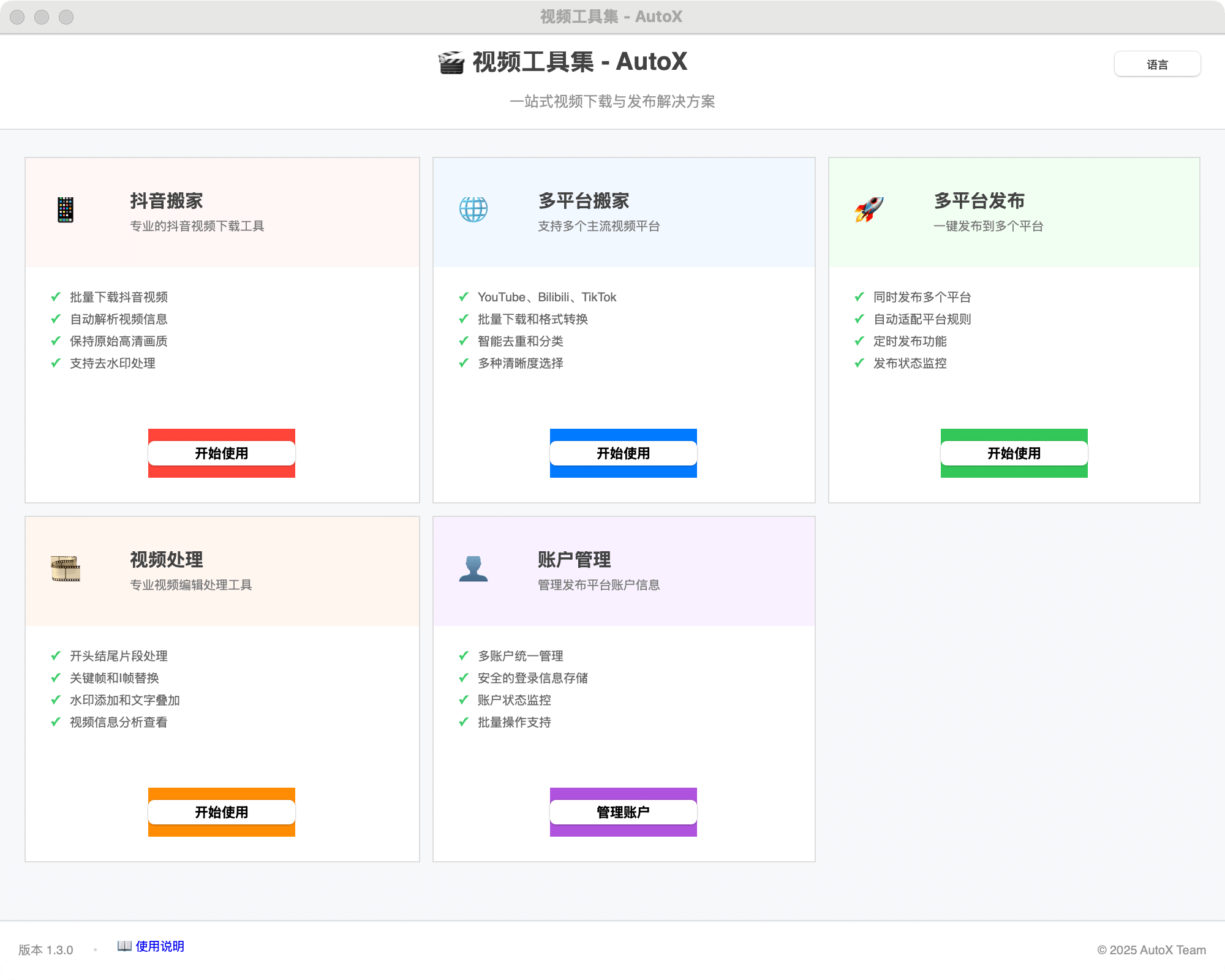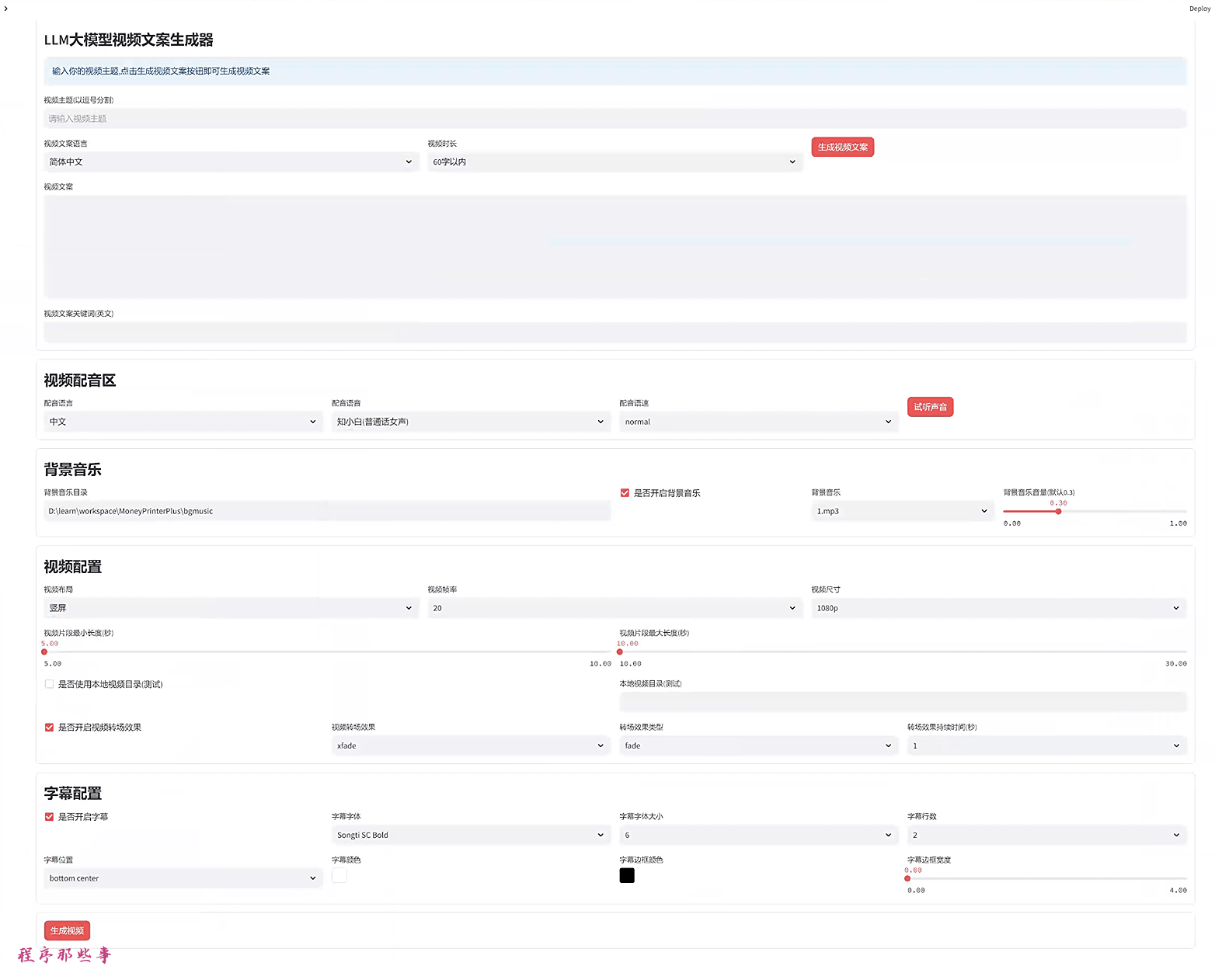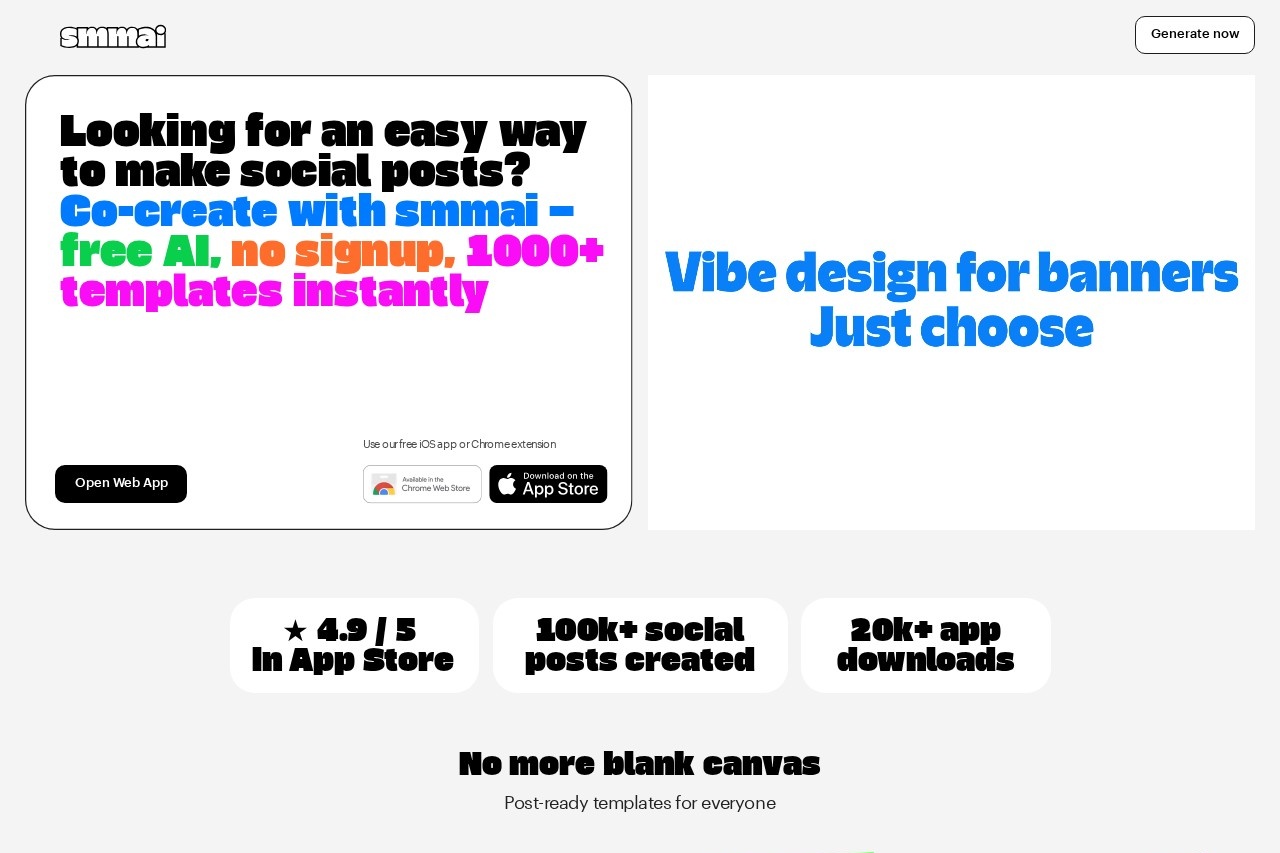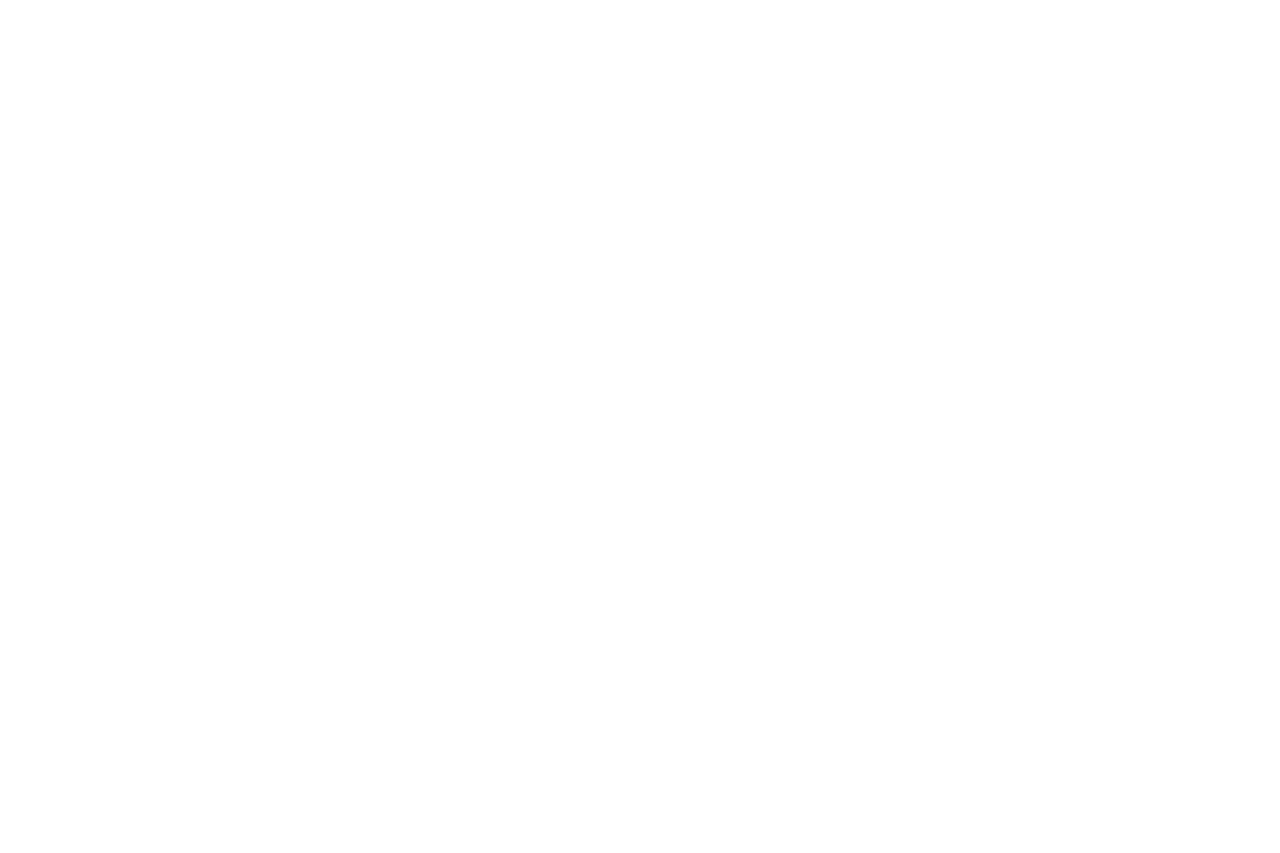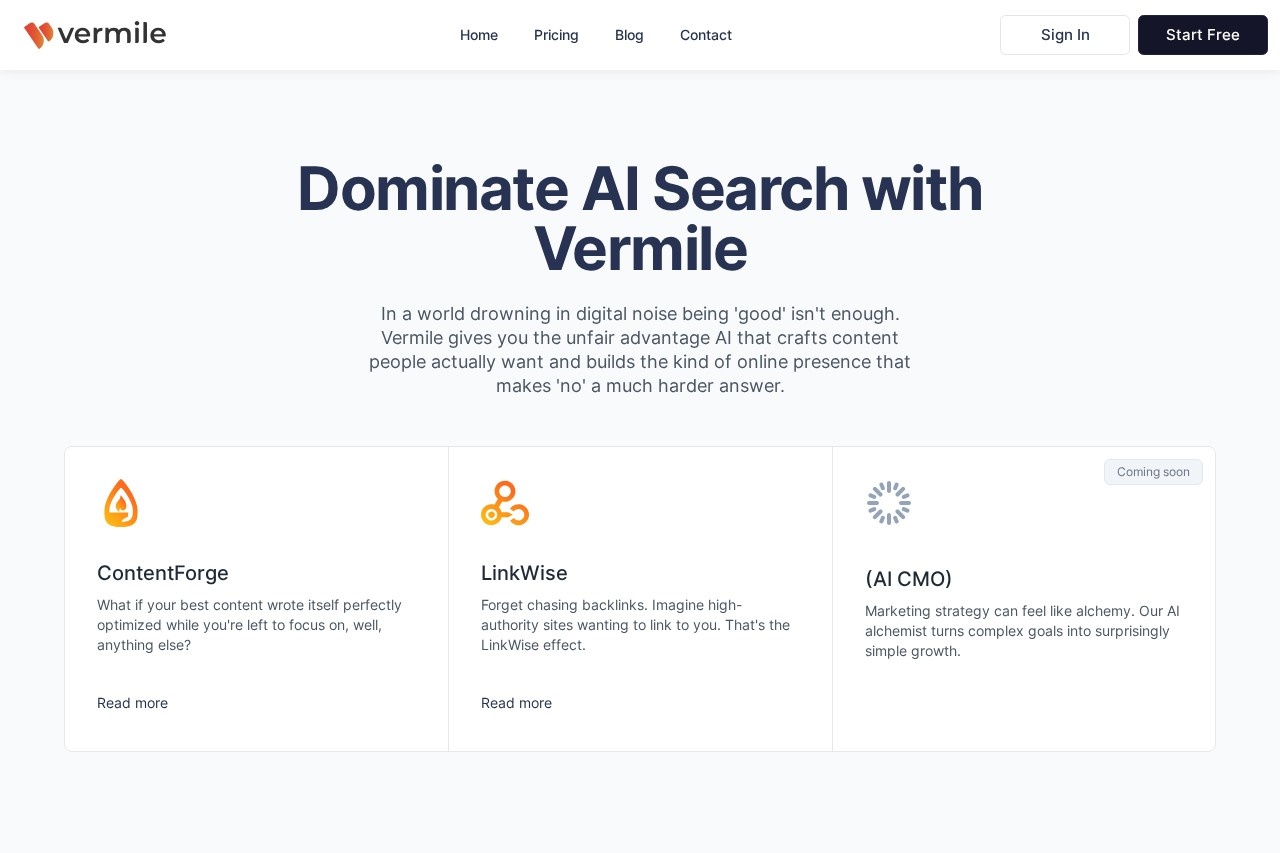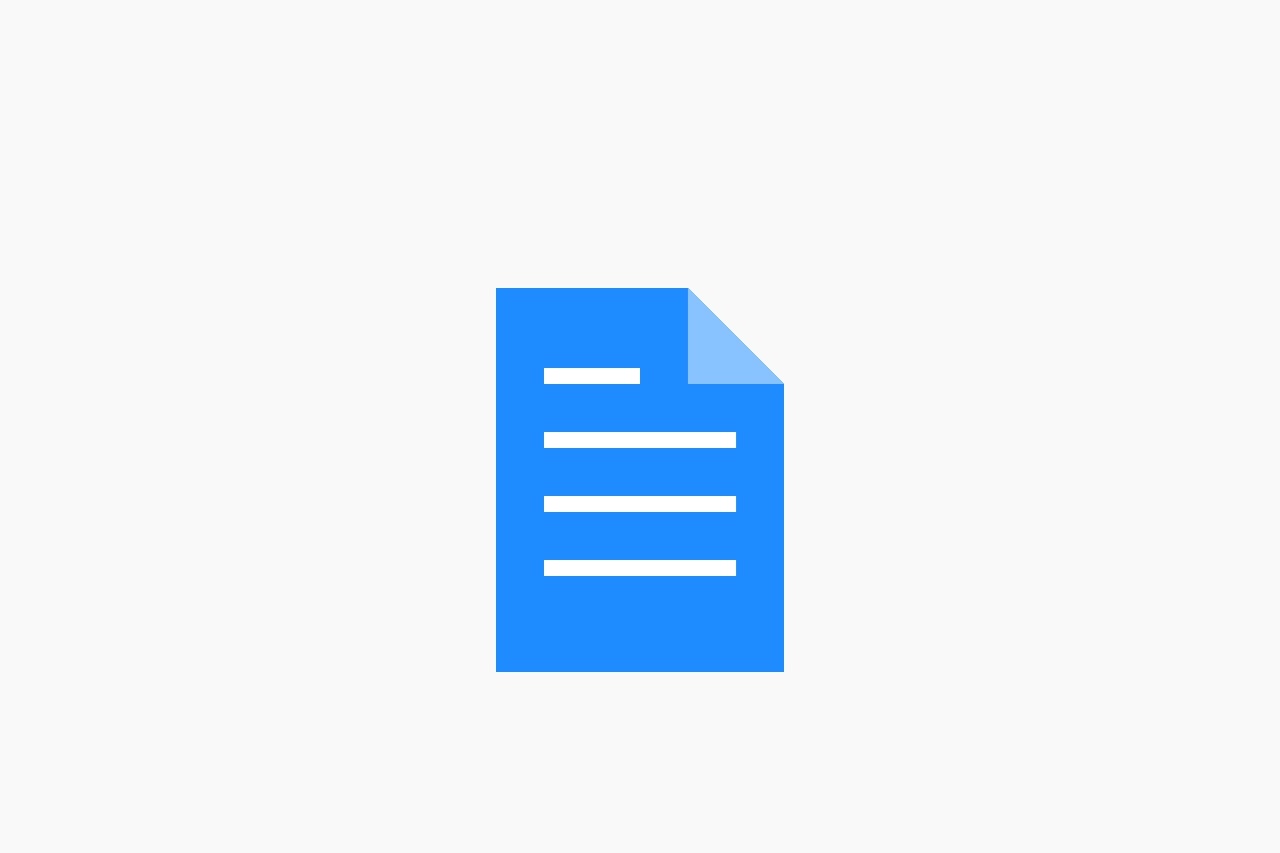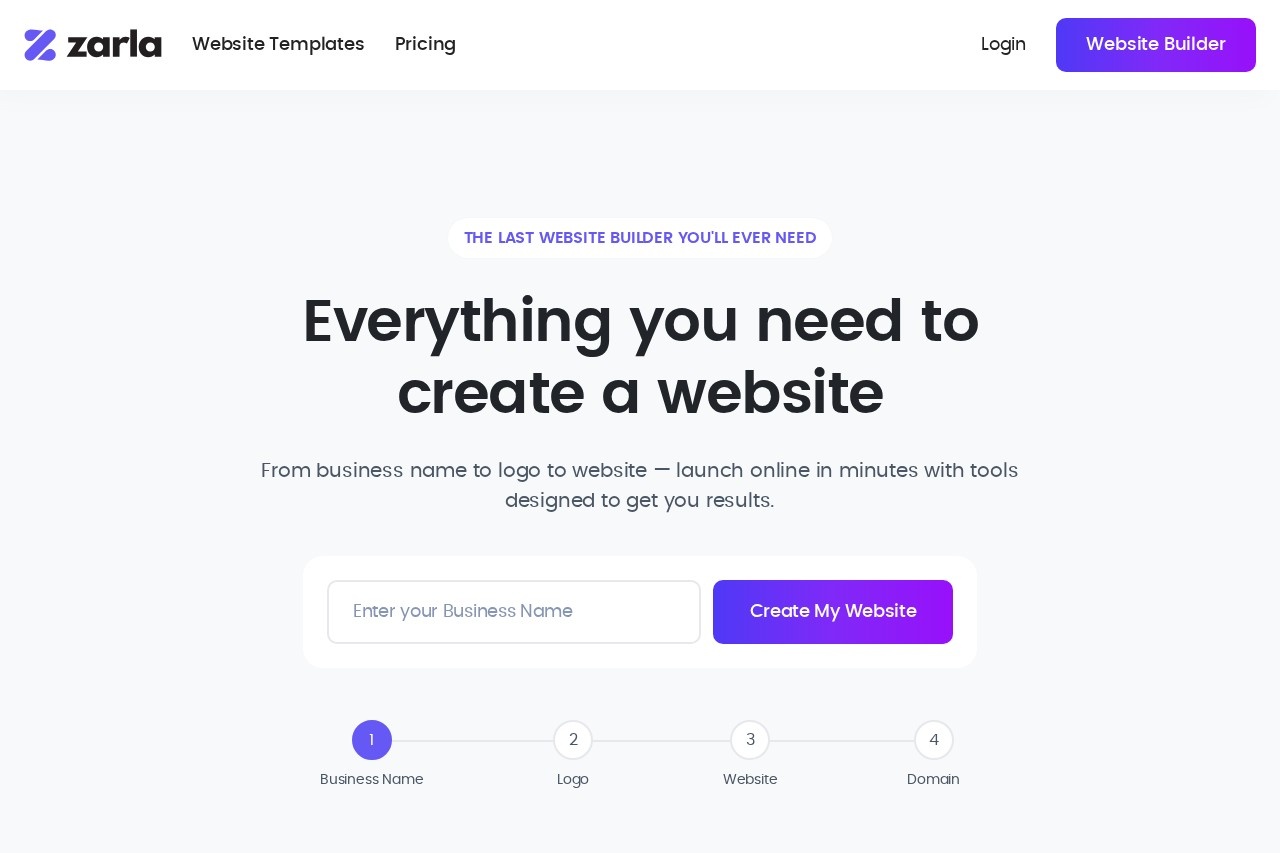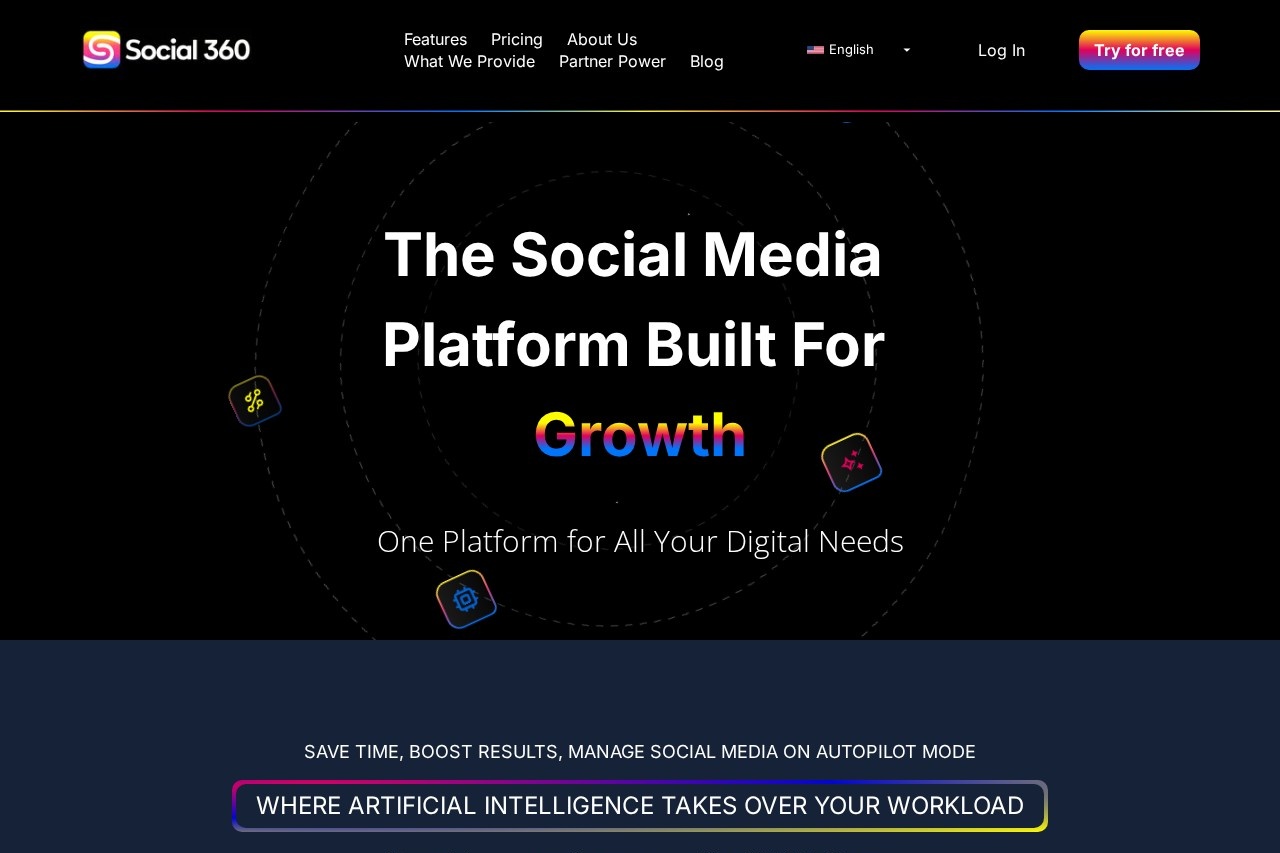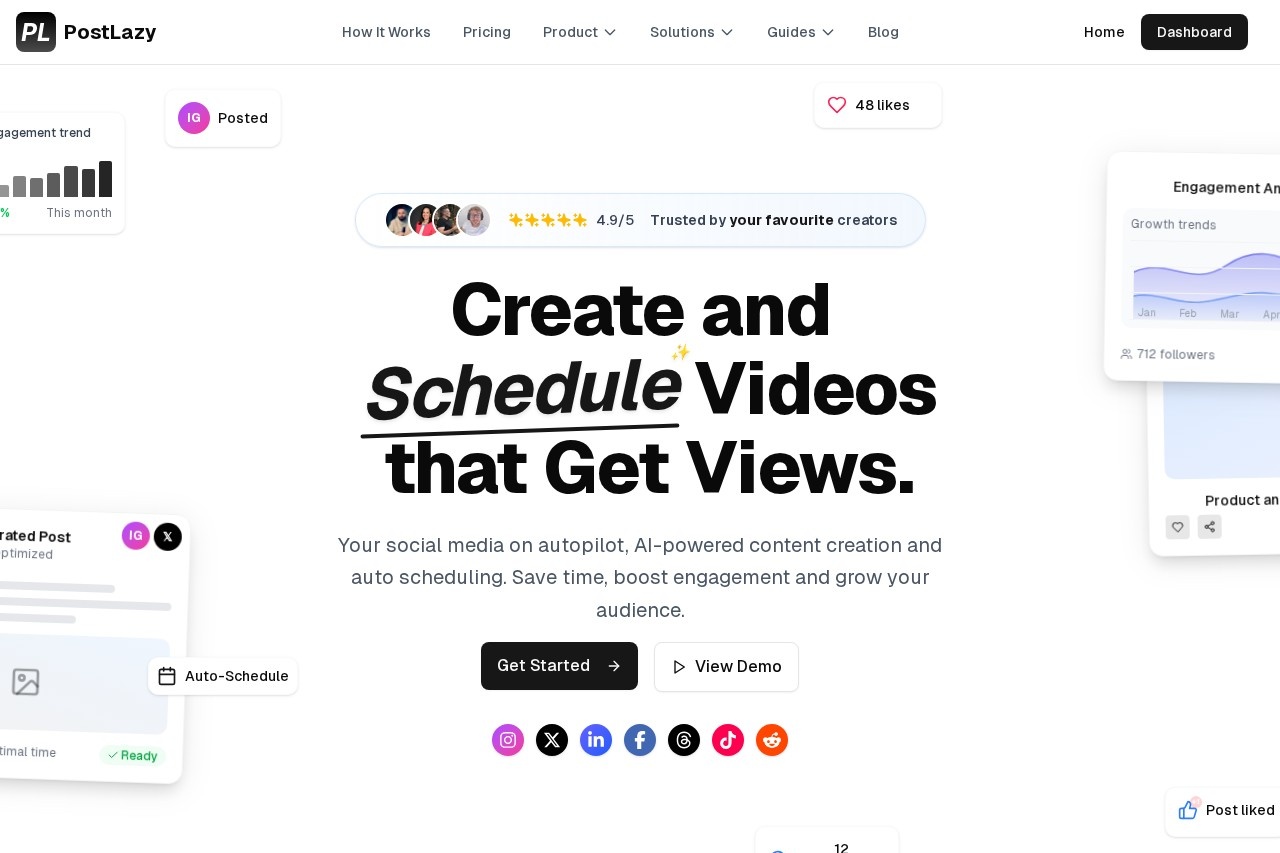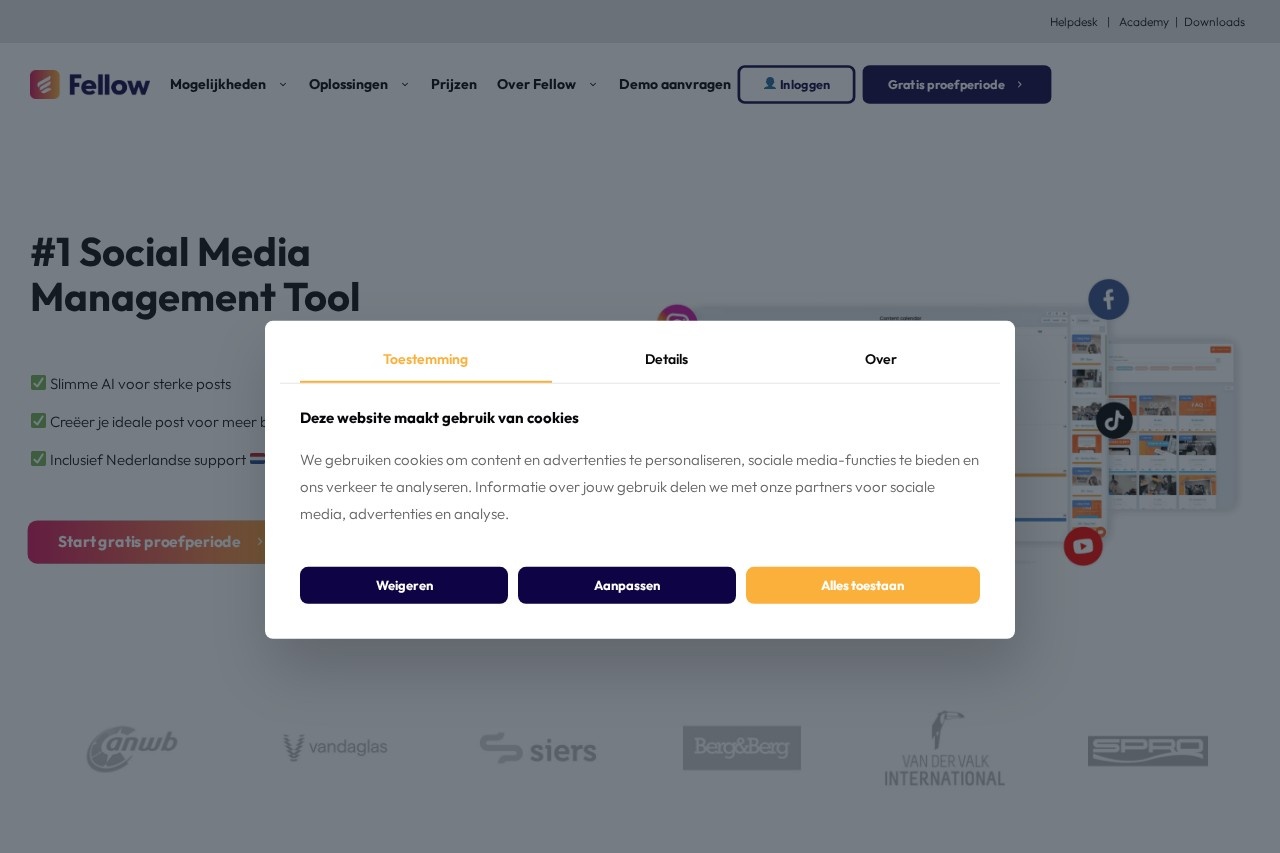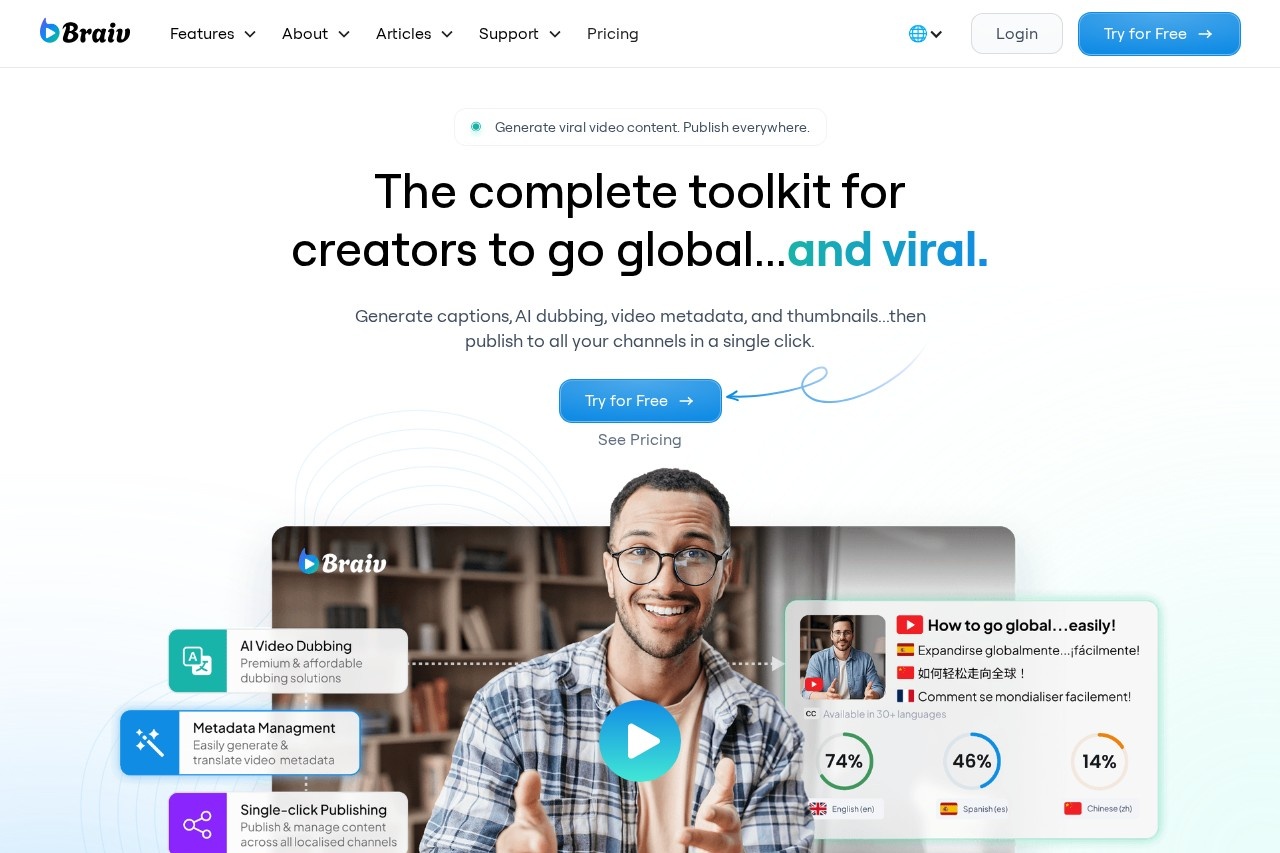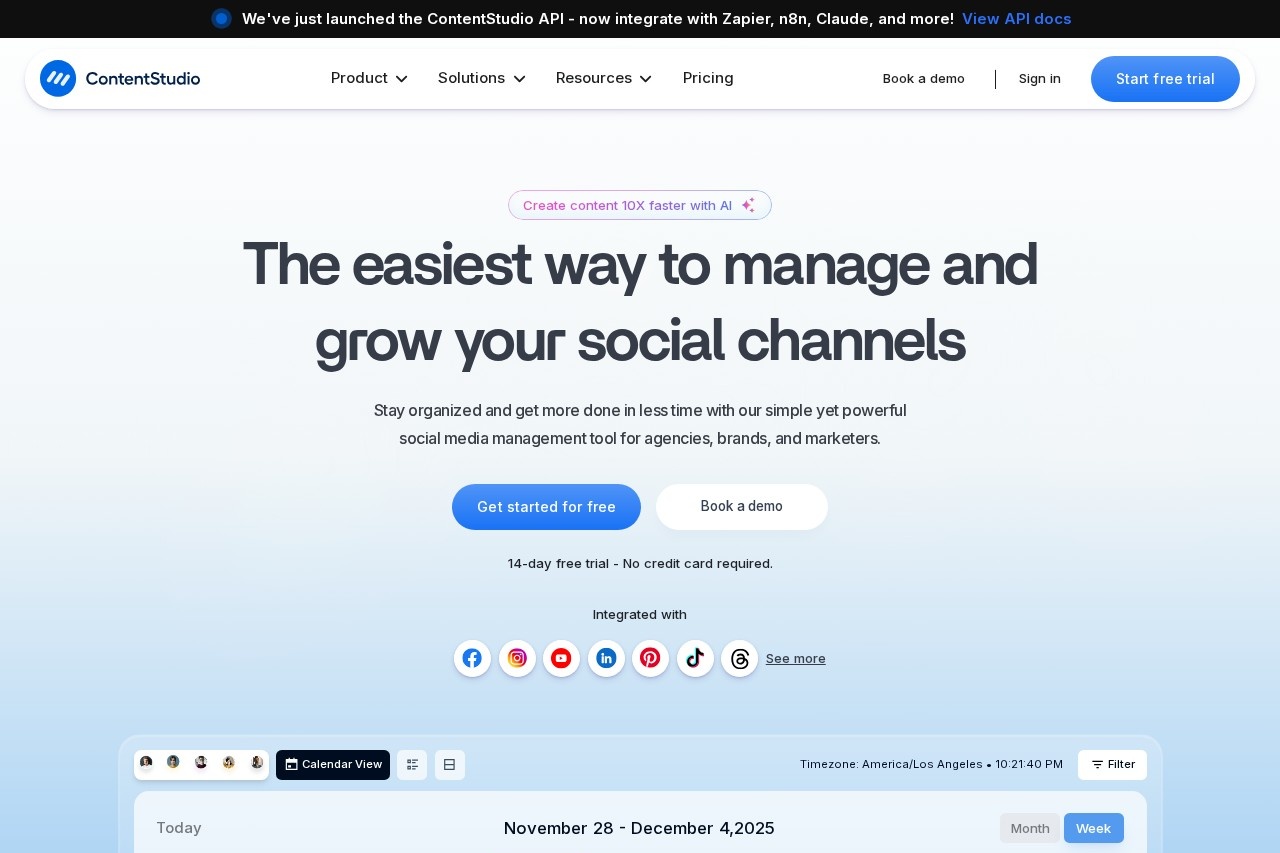AutoX
综合介绍
AutoX是一个为自媒体运营者设计的辅助工具,它的核心功能是帮助用户将视频内容一键发布到多个主流视频平台。这些平台包括抖音、快手、小红书、哔哩哔哩和YouTube等。该工具通过自动化操作网页端来完成上传和发布流程,因此需要用户的电脑上安装有Chrome浏览器。AutoX本身不存储用户的账号密码信息,而是利用浏览器独立的缓存来维持各个平台的登录状态,保证了账号的安全性。除了视频发布,AutoX还集成了一套视频处理功能。用户可以在发布前对视频进行二次加工,例如添加统一的片头和片尾、添加文字或图片水印,以及修改视频关键帧来改变文件特征。这些功能旨在帮助用户提升发布效率,并增强视频内容的原创性,以适应不同平台的推荐算法。
功能列表
- 多平台发布: 支持一次性将视频发布到快手、YouTube、小红书、哔哩哔哩等多个主流平台。
- 账号管理: 支持为同一平台添加和管理多个账号,方便进行多账号运营。
- 登录状态维持: 工具通过独立的Chrome浏览器进程维持平台登录状态,用户只需预先登录,无需在工具内输入账号密码。
- 添加片头片尾: 可以将指定的视频文件作为片头或片尾,与主视频进行无损拼接。
- 添加水印: 支持在视频的任意位置添加自定义的文字水印或图片水印,并可以设置透明度、大小和位置。
- 关键帧处理: 通过替换视频的关键帧来改变视频的数字指纹,有助于提升内容在某些平台的原创度识别。
- 视频信息分析: 能够读取并展示视频文件的详细技术参数,如编码格式、分辨率、帧率等。
- 处理预设管理: 用户可以保存常用的视频处理配置,例如为YouTube平台优化的特定分辨率和码率,方便后续批量处理时直接调用。
- 跨平台支持: 提供适用于Windows系统、Intel芯片Mac以及Apple M系列芯片Mac的独立安装包。
使用帮助
AutoX是一款桌面应用程序,它通过调用Chrome浏览器和FFmpeg工具来实现视频的自动化处理和多平台发布。以下是详细的安装和使用流程。
第一步:安装依赖环境(必须)
在使用AutoX之前,你的电脑必须安装两个核心依赖:Chrome浏览器和FFmpeg。
- 安装Chrome浏览器AutoX的所有自动化操作都依赖于Chrome浏览器来执行。请确保你的电脑已经安装了它。
- 官方下载地址:
https://www.google.com/chrome/
- 官方下载地址:
- 安装FFmpegFFmpeg是一个用于处理音视频文件的开源工具,AutoX使用它来完成添加片头片尾、水印和关键帧处理等功能。
- 在Windows系统上安装FFmpeg:
- 访问FFmpeg官网推荐的预编译版本下载页面:
https://www.gyan.dev/ffmpeg/builds/ - 在页面中找到并下载名为
ffmpeg-release-full.7z的压缩包。 - 使用解压工具(如7-Zip)将其解压,会得到一个名为
ffmpeg-xxxx-full_build的文件夹。 - 将这个文件夹移动到你希望存放的位置,例如
C:\盘根目录。 - 配置系统环境变量:右键点击“此电脑” -> “属性” -> “高级系统设置” -> “环境变量”。在“系统变量”中找到
Path,点击“编辑”,然后“新建”,将FFmpeg的bin目录路径(例如C:\ffmpeg-xxxx-full_build\bin)添加进去。 - 验证安装:按下
Win + R键,输入cmd打开命令提示符,然后输入命令ffmpeg -version。如果能看到版本信息,说明安装成功。
- 访问FFmpeg官网推荐的预编译版本下载页面:
- 在macOS系统上安装FFmpeg:推荐使用Homebrew包管理器进行安装,它会自动处理路径和依赖问题。
- 如果你的Mac没有安装Homebrew,请先打开“终端”应用,并执行以下命令来安装它:
/bin/bash -c "$(curl -fsSL https://raw.githubusercontent.com/Homebrew/install/HEAD/install.sh)" - 安装完成后,执行以下两个命令来更新Homebrew并安装FFmpeg:
brew update brew install ffmpeg - 验证安装:在终端中输入命令
ffmpeg -version。如果看到版本信息,说明安装成功。
- 如果你的Mac没有安装Homebrew,请先打开“终端”应用,并执行以下命令来安装它:
- 在Windows系统上安装FFmpeg:
第二步:下载和运行AutoX
- 访问AutoX的发布页面:
https://github.com/spider-ios/autox-release/releases - 根据你的操作系统下载对应的文件:
- Windows用户:下载
AutoX_windows.zip - Intel芯片的Mac用户:下载
AutoX_Mac_Intel.zip - Apple M系列芯片(M1/M2/M3等)的Mac用户:下载
AutoX_Mac.zip
- Windows用户:下载
- 解压下载的文件到任意目录。
- 双击运行:
- Windows用户:双击目录中的
AutoX.exe文件。 - Mac用户:双击应用程序文件。
- Windows用户:双击目录中的
第三步:软件使用流程
- 检查平台登录状态AutoX不会获取和保存你的账号密码,它依赖于一个独立的Chrome浏览器环境来保持登录。因此,在使用前需要先确认所有目标平台的账号都处于登录状态。
- 在软件主界面,勾选你需要发布的平台(如小红书、B站等)。
- 点击“检查登录状态”按钮。
- 软件会自动打开一个或多个新的Chrome窗口,并跳转到对应平台的首页。
- 在这些打开的浏览器窗口中,手动检查并完成登录。登录成功一次后,浏览器会记住状态,后续发布时无需重复登录(除非登录信息已过期)。
- 配置多平台发布任务
- 切换到“多平台视频发布”页面。
- 点击“选择视频”按钮,导入你想要发布的视频文件。
- 在下方勾选所有目标平台。
- 填写所有平台的“标题”和“描述/内容”。你可以为不同平台设置不同的文案。
- (可选)如果你希望对视频进行处理,可以在“视频处理模块”选择一个预设的或者默认的处理配置。
- 配置视频处理功能(可选)如果你需要对视频进行二次加工,可以进入“视频处理”页面进行详细配置。
- 片头片尾: 分别选择片头和片尾的视频文件,软件会在处理时将它们拼接到主视频的前后。
- 关键帧处理: 选择此项可以改变视频的文件指纹,适用于希望增强原创性的场景。你可以设定处理强度(即替换帧的比例)。
- 水印添加:
- 选择“文字水印”或“图片水印”。
- 输入文字内容或选择图片文件。
- 设置水印的位置(如右上角、底部居中等)、大小、颜色和透明度。
- 完成配置后,可以将其保存为一个“预设”,方便将来直接调用。
- 开始执行发布
- 返回“多平台视频发布”页面。
- 确认所有信息无误后,点击“开始发布”按钮。
- AutoX会启动自动化流程,依次在不同的平台上传视频、填写信息并发布。你可以观察到程序自动操作浏览器窗口。请勿在程序运行时手动操作这些由程序打开的浏览器窗口。
应用场景
- 自媒体内容同步对于同时在多个平台(如抖音、B站、YouTube)发布相同视频内容的创作者,可以使用AutoX实现一键同步分发,将原本需要对每个平台进行重复上传和填写的流程自动化,从而节约大量时间和精力。
- 视频内容二次加工与原创度提升当需要将已发布的视频内容搬运到新平台时,可以使用AutoX集成的视频处理功能。通过添加统一的品牌片头、片尾和水印,或者使用关键帧处理功能轻微修改视频指纹,可以提升内容的原创度,以更好地适应不同平台的推荐机制。
- 矩阵账号高效运营运营多个账号(矩阵号)的用户,可以利用AutoX的账号管理功能。为每个账号分别检查和维持登录状态后,可以快速切换并为不同账号发布内容,极大地提升了多账号运营的效率。
QA
- 使用AutoX是否安全?它会盗取我的账号密码吗?AutoX是安全的。它本身不要求你输入任何平台的账号和密码,也不会存储这些信息。它的工作原理是调用一个与你日常使用的浏览器隔离的、全新的Chrome浏览器环境。你需要在那个新打开的浏览器里手动登录一次,后续操作依赖于这个浏览器自身保存的登录状态(Cookies),从而保证了你的账号信息安全。
- 为什么我必须安装FFmpeg?不安装可以使用吗?必须安装FFmpeg。因为AutoX中所有关于视频文件本身的处理功能,例如添加片头片尾、添加水印、格式转换和关键帧处理等,都是通过在后台调用FFmpeg的命令来实现的。如果不安装FFmpeg,那么多平台发布功能也许还能运行,但所有视频处理相关的模块都将无法工作。
- 发布过程中,我可以看到程序在自动操作一个浏览器,这时我能使用自己的电脑吗?可以。AutoX打开的浏览器窗口是一个独立的进程,只要你不去手动关闭或操作那个正在被自动化控制的窗口,就可以在电脑上进行其他工作。自动化流程会在后台执行,直到完成所有平台的发布任务。
- 为什么有时候发布会失败,提示登录状态失效?因为很多网站平台的登录状态不是永久有效的。如果你很长时间没有在某个平台活动,服务器可能会让你的登录信息过期。当AutoX提示登录失效时,你只需要点击“检查登录状态”按钮,在弹出的浏览器里重新登录一次对应的平台即可。